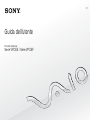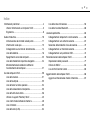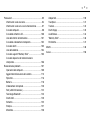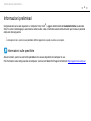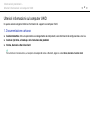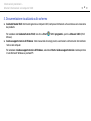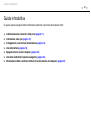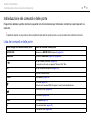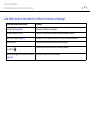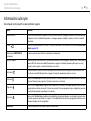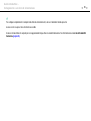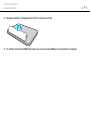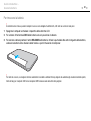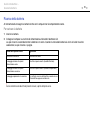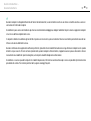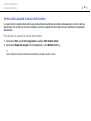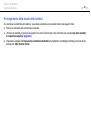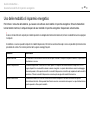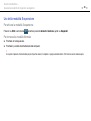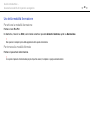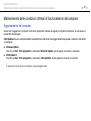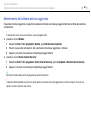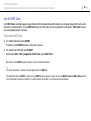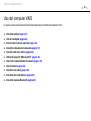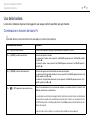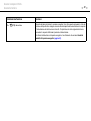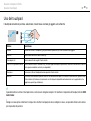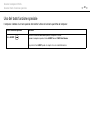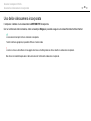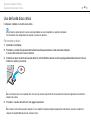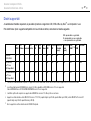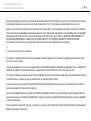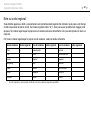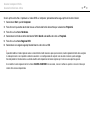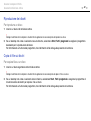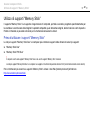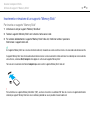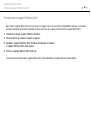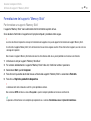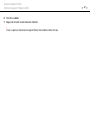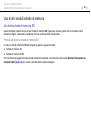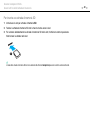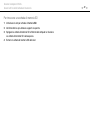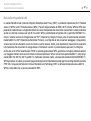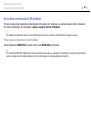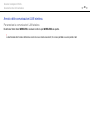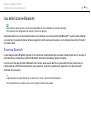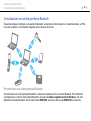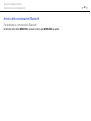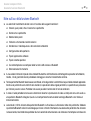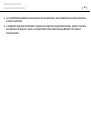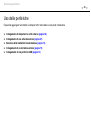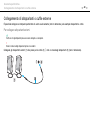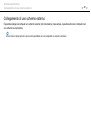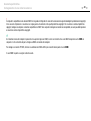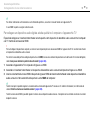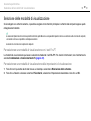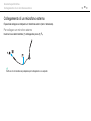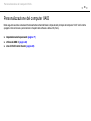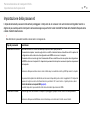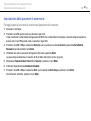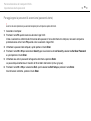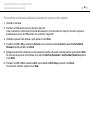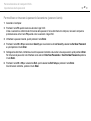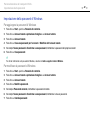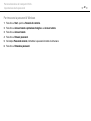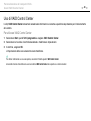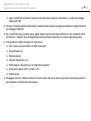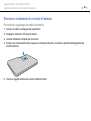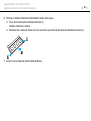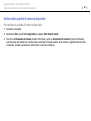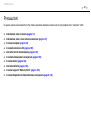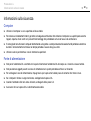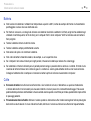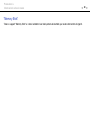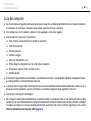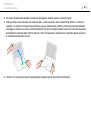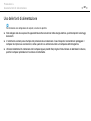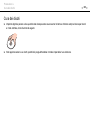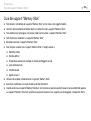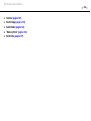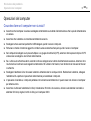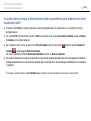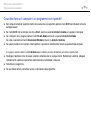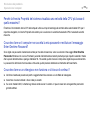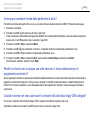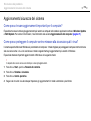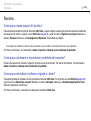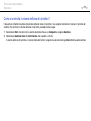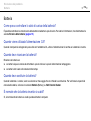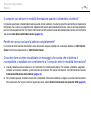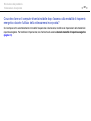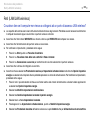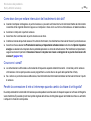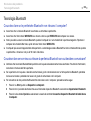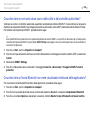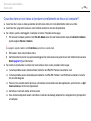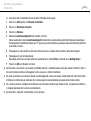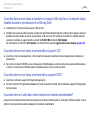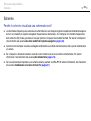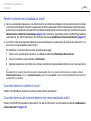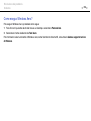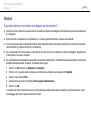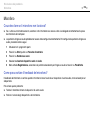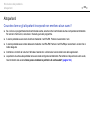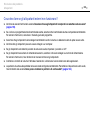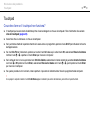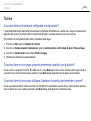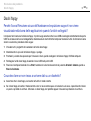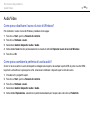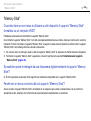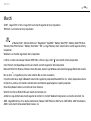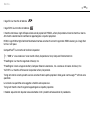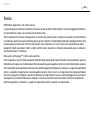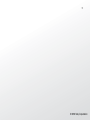Sony VPCEE2E1E Istruzioni per l'uso
- Categoria
- I Quaderni
- Tipo
- Istruzioni per l'uso

2
nN
Indice
Informazioni preliminari....................................................... 4
Ulteriori informazioni sul computer VAIO ...................... 5
Ergonomia..................................................................... 8
Guida introduttiva.............................................................. 10
Individuazione dei comandi e delle porte .................... 11
Informazioni sulle spie................................................. 13
Collegamento a una fonte di alimentazione ................ 14
Uso della batteria ........................................................ 16
Spegnimento sicuro del computer............................... 23
Uso delle modalità di risparmio energetico ................. 24
Mantenimento delle condizioni ottimali di
funzionamento del computer....................................... 27
Uso del computer VAIO.................................................... 30
Uso della tastiera ........................................................ 31
Uso del touchpad ........................................................ 33
Uso del tasto funzione speciale .................................. 34
Uso della videocamera incorporata............................. 35
Uso dell'unità disco ottico............................................ 36
Utilizzo di supporti "Memory Stick".............................. 43
Uso di altri moduli/schede di memoria ........................ 49
Uso di Internet............................................................. 53
Uso della rete (LAN).................................................... 54
Uso della rete LAN wireless ........................................55
Uso della funzione Bluetooth.......................................60
Uso delle periferiche .........................................................65
Collegamento di altoparlanti o cuffie esterne ..............66
Collegamento di uno schermo esterno........................67
Selezione delle modalità di visualizzazione.................72
Collegamento di un microfono esterno........................73
Collegamento di una periferica USB ...........................74
Personalizzazione del computer VAIO..............................76
Impostazione della password ......................................77
Utilizzo di AMD-V.........................................................84
Uso di VAIO Control Center ........................................85
Aggiornamento del computer VAIO...................................86
Aggiunta e rimozione dei moduli di memoria...............87

3
nN
Precauzioni....................................................................... 93
Informazioni sulla sicurezza ........................................ 94
Informazioni sulla cura e sulla manutenzione ............. 97
Cura del computer....................................................... 98
Cura dello schermo LCD........................................... 100
Uso delle fonti di alimentazione ................................ 101
Cura della videocamera incorporata ......................... 102
Cura dei dischi .......................................................... 103
Uso della batteria ...................................................... 104
Cura dei supporti "Memory Stick" ............................. 105
Cura del dispositivo di memorizzazione
incorporato ................................................................ 106
Risoluzione dei problemi................................................. 107
Operazioni del computer ........................................... 109
Aggiornamento/sicurezza del sistema ...................... 115
Ripristino ................................................................... 116
Batteria...................................................................... 118
Videocamera incorporata .......................................... 120
Reti (LAN/LAN wireless) ........................................... 122
Tecnologia Bluetooth ................................................ 125
Dischi ottici................................................................ 129
Schermo.................................................................... 133
Stampa...................................................................... 137
Microfono .................................................................. 138
Altoparlanti.................................................................139
Touchpad...................................................................141
Tastiera......................................................................142
Dischi floppy ..............................................................143
Audio/Video ...............................................................144
"Memory Stick" ..........................................................146
Periferiche .................................................................147
Marchi .............................................................................148
Avviso..............................................................................150

4
nN
Informazioni preliminari >
Informazioni preliminari
Congratulazioni per avere acquistato un computer Sony VAIO
®
. Leggere attentamente la Guida dell'utente visualizzata.
Sony ha unito le tecnologie più avanzate nei settori audio, video, informatico e delle comunicazioni per creare un personal
computer all'avanguardia.
!
Le immagini esterne in questo manuale potrebbero differire leggermente da quelle visualizzare sul computer.
Informazioni sulle specifiche
Alcune funzioni, opzioni e voci fornite potrebbero non essere disponibili nel computer in uso.
Per informazioni sulla configurazione del computer, visitare il sito Web VAIO Support all'indirizzo http://support.vaio.sony.eu/
.

5
nN
Informazioni preliminari >
Ulteriori informazioni sul computer VAIO
Ulteriori informazioni sul computer VAIO
In questa sezione vengono fornite le informazioni di supporto sul computer VAIO.
1. Documentazione cartacea
❑ Guida introduttiva: offre una panoramica sul collegamento dei componenti, sulle informazioni di configurazione e così via.
❑ Guida al ripristino, al backup e alla risoluzione dei problemi
❑ Norme, Garanzia e Servizio clienti
Prima di attivare le funzioni wireless, ad esempio la tecnologia LAN wireless e Bluetooth, leggere la sezione Norme, Garanzia e Servizio clienti.

6
nN
Informazioni preliminari >
Ulteriori informazioni sul computer VAIO
2. Documentazione visualizzata sullo schermo
❑ Guida dell'utente VAIO: informazioni generali sul computer VAIO, comprese informazioni sull'assistenza e sulla risoluzione
dei problemi.
Per accedere alla Guida dell'utente VAIO, fare clic su Start , Tutti i programmi, quindi su Manuale VAIO (VAIO
Manual).
❑ Guida e supporto tecnico di Windows: fonte inesauribile di consigli pratici, esercitazioni e dimostrazioni che facilitano
l'utilizzo del computer.
Per accedere a Guida e supporto tecnico di Windows, selezionare Start e Guida e supporto tecnico o tenere premuto
il tasto Microsoft Windows e premere F1.

7
nN
Informazioni preliminari >
Ulteriori informazioni sul computer VAIO
3. Siti Web di supporto
Se si riscontrano problemi con il computer, visitare il sito Web VAIO Support all'indirizzo http://support.vaio.sony.eu/ per la
risoluzione dei problemi.
Sono disponibili anche altre risorse:
❑ La comunità Club VAIO all'indirizzo http://club-vaio.com
offre la possibilità di porre domande ad altri utenti VAIO.
❑ Per informazioni sui prodotti è possibile visitare il sito Web dei prodotti all'indirizzo http://www.vaio.eu/
oppure il negozio
online all'indirizzo http://www.sonystyle-europe.com
.
Qualora fosse necessario contattare VAIO Support, avere a portata di mano il numero di serie del computer VAIO che si trova
sulla base, sul pannello posteriore o all'interno dell'alloggiamento batterie del computer. In caso di difficoltà nel localizzare il
numero di serie, è possibile trovare ulteriori indicazioni sul sito Web VAIO Support.

8
nN
Informazioni preliminari >
Ergonomia
Ergonomia
Il computer Sony è un computer portatile utilizzabile negli ambienti più diversi. Nei limiti del possibile, si consiglia di attenersi
alle seguenti norme ergonomiche sia quando si lavora su computer desktop, sia quando si lavora su computer portatili:
❑ Posizione del computer: il computer deve essere posizionato esattamente di fronte all'utente. Quando si utilizza la tastiera
o il dispositivo di puntamento, tenere gli avambracci orizzontalmente e i polsi in posizione neutra e comoda. La parte
superiore delle braccia deve scendere naturalmente lungo i fianchi. Durante l'utilizzo del computer, effettuare
frequentemente delle pause. L'utilizzo eccessivo del computer può provocare tensione agli occhi, ai muscoli e ai tendini.
❑ Attrezzatura e postura: scegliere una sedia che abbia un buon sostegno per la schiena. Regolare l'altezza della sedia
in modo da avere le piante dei piedi ben appoggiate sul pavimento. Per stare più comodi potrebbe essere utile anche un
poggiapiedi. Quando si è seduti, mantenere una postura rilassata ed eretta ed evitare di curvarsi in avanti o di inclinarsi
troppo all'indietro.

9
nN
Informazioni preliminari >
Ergonomia
❑ Angolazione dello schermo del computer: inclinare lo schermo fino alla posizione ottimale. Se si riesce a regolare la
posizione dello schermo sull'angolazione ideale, gli occhi e i muscoli si affaticano molto meno. Non dimenticare di regolare
anche il livello di luminosità dello schermo.
❑ Illuminazione: posizionare il computer in modo che la luce artificiale e quella naturale non causino riflessi sullo schermo.
Per evitare che appaiano macchie luminose sullo schermo, servirsi dell'illuminazione indiretta. Una corretta illuminazione
migliora il comfort, ma anche la qualità del lavoro.
❑ Posizione dello schermo esterno: quando si utilizza uno schermo esterno, posizionarlo a una distanza che consenta
una visione confortevole e assicurarsi che si trovi allo stesso livello degli occhi o leggermente più in basso.

10
nN
Guida introduttiva >
Guida introduttiva
In questa sezione vengono fornite informazioni preliminari sull'utilizzo del computer VAIO.
❑ Individuazione dei comandi e delle porte (pagina 11)
❑ Informazioni sulle spie (pagina 13)
❑ Collegamento a una fonte di alimentazione (pagina 14)
❑ Uso della batteria (pagina 16)
❑ Spegnimento sicuro del computer (pagina 23)
❑ Uso delle modalità di risparmio energetico (pagina 24)
❑ Mantenimento delle condizioni ottimali di funzionamento del computer (pagina 27)

11
nN
Guida introduttiva >
Individuazione dei comandi e delle porte
Individuazione dei comandi e delle porte
È opportuno dedicare qualche istante alla seguente lista di consultazione per individuare i comandi e le porte presenti sul
computer.
!
L'aspetto del computer in uso può essere diverso rispetto alle illustrazioni di questo manuale a causa di variazioni nelle caratteristiche tecniche.
Lista dei comandi e delle porte
Contrassegni dei comandi e delle porte Nome dei comandi e delle porte
MOTION EYE Videocamera MOTION EYE incorporata (pagina 35)
WIRELESS Interruttore WIRELESS (pagina 55), (pagina 60)
Slot per "Memory Stick Duo" (pagina 43)
Il computer accetta solo un supporto "Memory Stick" Duo.
SD Slot per scheda di memoria SD (pagina 49)
1 Pulsante di alimentazione
ASSIST Tasto ASSIST (pagina 34)
Porta USB (pagina 74)
Conforme allo standard USB 2.0; supporta velocità alta/completa/bassa.
Porta di rete (LAN) (pagina 54)
a Porta monitor (pagina 68)
HDMI Porta HDMI (pagina 70)
m Presa del microfono (pagina 73)
i Presa per le cuffie (pagina 66)

12
nN
Guida introduttiva >
Individuazione dei comandi e delle porte
Lista delle posizioni dei comandi e delle porte senza contrassegni
Nome dei comandi e delle porte Posizione
Unità disco ottico (pagina 36) Posizionata sul lato destro del computer.
Microfono incorporato (mono) Posizionato sul lato sinistro della videocamera MOTION EYE incorporata.
Spia Accesso supporti (pagina 13) Posizionata tra lo slot "Memory Stick Duo" e lo slot della scheda di memoria SD.
Slot di sicurezza Posizionato all'estremità destra del lato destro del computer.
Porta DC IN
Posizionata all'estremità sinistra del lato sinistro del computer.
Sportello dell'alloggiamento dei moduli di memoria
(pagina 86)
Posizionato nella parte inferiore del computer.

13
nN
Guida introduttiva >
Informazioni sulle spie
Informazioni sulle spie
Sul computer sono presenti le spie riportate di seguito:
Spia Funzioni
Alimentazione 1 Si illumina di verde quando il computer si trova in modalità Normale, lampeggia lentamente in arancione quando
il computer si trova in modalità Sospensione e si spegne quando il computer è spento o si trova in modalità
Ibernazione.
Carica
Si illumina mentre la batteria è in carica. Per ulteriori informazioni, fare riferimento alla sezione Ricarica della
batteria (pagina 19).
Videocamera MOTION EYE
incorporata
Si illumina quando viene utilizzata la videocamera incorporata.
Accesso supporti Si illumina durante l'accesso ai dati su una scheda di memoria, come il supporto "Memory Stick" e la scheda di
memoria SD (non attivare la modalità Sospensione o spegnere il computer quando questa spia è accesa).
Quando la spia è spenta, la scheda di memoria non è in uso.
Unità disco
Si illumina durante l'accesso ai dati su un dispositivo di memorizzazione incorporato o sull'unità disco ottico.
Non attivare la modalità Sospensione o spegnere il computer quando questa spia è accesa.
Num lock
Premere il tasto Num Lk per attivare il tastierino numerico. Premere nuovamente il tasto per disattivare il tastierino
numerico. Quando la spia è spenta, il tastierino numerico non è attivato.
Caps lock
Premere il tasto Caps Lock per digitare lettere maiuscole. Se si preme il tasto Shift quando la spia è accesa,
vengono immesse lettere minuscole. Premere nuovamente il tasto per spegnere la spia. La digitazione normale
viene ripristinata quando la spia Caps lock è spenta.
Scroll lock
Premere i tasti Fn+Scr Lk per modificare la modalità di scorrimento del display. Lo scorrimento normale viene
ripristinato quando la spia Scroll lock è spenta. Il tasto Scr Lk funziona in base al programma utilizzato e non
è sempre attivabile con tutti i programmi.
WIRELESS Si illumina quando una o più opzioni wireless sono attivate.

14
nN
Guida introduttiva >
Collegamento a una fonte di alimentazione
Collegamento a una fonte di alimentazione
Come fonte di alimentazione del computer è possibile utilizzare sia un adattatore CA che una batteria ricaricabile.
Uso dell'adattatore CA
Quando il computer è collegato direttamente a una fonte di alimentazione CA e la batteria è inserita al suo interno, viene
alimentato tramite la presa CA.
Utilizzare solo l'adattatore CA fornito insieme al computer.
Per utilizzare l'adattatore CA
1 Inserire un'estremità del cavo di alimentazione (1) nell'adattatore CA (3).
2 Inserire l'altra estremità del cavo di alimentazione in una presa CA (2).
3 Inserire il cavo dall'adattatore CA (3) alla porta DC IN (4) del computer.
!
La forma della spina CC varia in funzione dell'adattatore CA.

15
nN
Guida introduttiva >
Collegamento a una fonte di alimentazione
Per scollegare completamente il computer dalla fonte di alimentazione CA, staccare l'adattatore CA dalla presa CA.
Assicurarsi che una presa CA sia facilmente accessibile.
Se non si intende utilizzare il computer per un lungo periodo di tempo, attivare la modalità Ibernazione. Fare riferimento alla sezione Uso della modalità
Ibernazione (pagina 26).

16
nN
Guida introduttiva >
Uso della batteria
Uso della batteria
Al momento della consegna la batteria fornita con il computer non è completamente carica.
Installazione/Rimozione della batteria
Per inserire la batteria
1 Spegnere il computer e chiudere il coperchio dello schermo LCD.
2 Far scorrere l'interruttore LOCK della batteria verso la posizione di sblocco.
3 Far scorrere la batteria diagonalmente nell'apposito alloggiamento finché le guide (1) ai lati dell'alloggiamento non si
inseriscono nelle fenditure a forma di U (2) ai lati della batteria stessa.

18
nN
Guida introduttiva >
Uso della batteria
Per rimuovere la batteria
!
Se la batteria viene rimossa quando il computer è acceso e non collegato all'adattatore CA, tutti i dati non salvati verranno persi.
1 Spegnere il computer e chiudere il coperchio dello schermo LCD.
2 Far scorrere l'interruttore LOCK della batteria verso la posizione di sblocco.
3 Far scorrere e tenere premuto il fermo RELEASE della batteria, infilare la punta delle dita sotto la linguetta della batteria,
sollevare la batteria nella direzione della freccia e quindi rimuoverla dal computer.
!
Per motivi di sicurezza, si consiglia di utilizzare solo batterie ricaricabili e adattatori CA Sony originali che soddisfano gli standard di controllo qualità,
forniti da Sony per il computer VAIO. Alcuni computer VAIO funzionano solo con batterie Sony originali.

19
nN
Guida introduttiva >
Uso della batteria
Ricarica della batteria
Al momento della consegna la batteria fornita con il computer non è completamente carica.
Per caricare la batteria
1 Inserire la batteria.
2 Collegare il computer a una fonte di alimentazione utilizzando l'adattatore CA.
La spia di carica si accende mentre la batteria è in carica. Quando la carica della batteria è vicina al livello massimo
selezionato, la spia di carica si spegne.
!
Caricare la batteria come descritto nel presente manuale, a partire dalla prima carica.
Stato della spia di carica Significato
Illuminata in arancione La batteria è in carica.
Lampeggia insieme alla spia di
alimentazione verde
La batteria è quasi esaurita (modalità Normale).
Lampeggia insieme alla spia di
alimentazione arancione
La batteria è quasi esaurita (modalità Sospensione).
Lampeggia rapidamente in arancione Si è verificato un errore della batteria causato da una
batteria difettosa oppure non bloccata.

20
nN
Guida introduttiva >
Uso della batteria
Quando il computer è collegato direttamente alla fonte di alimentazione CA, lasciare la batteria inserita al suo interno. La batteria continua a caricarsi
anche durante l'utilizzo del computer.
Se la batteria è quasi scarica ed entrambe le spie di carica e di alimentazione lampeggiano, collegare l'adattatore CA per ricaricarla o spegnere il computer
e inserire una batteria completamente carica.
Il computer è dotato di una batteria agli ioni di litio che può essere ricaricata in qualsiasi momento. Ricaricare una batteria parzialmente esaurita non
influisce sulla durata della batteria stessa.
Quando si utilizzano alcune applicazioni software o periferiche, è possibile che la modalità Ibernazione non venga attivata nel computer anche quando
la batteria è quasi esaurita. Per non rischiare di perdere dati quando il computer utilizza la batteria, è opportuno salvare spesso i documenti e attivare
manualmente una modalità di risparmio energetico, ad esempio la modalità Sospensione o Ibernazione.
Se la batteria si esaurisce quando il computer è in modalità Sospensione, tutti i dati non salvati andranno persi e non sarà possibile ripristinare lo stato
precedente del sistema. Per evitare la perdita di dati, eseguire salvataggi frequenti.
La pagina si sta caricando...
La pagina si sta caricando...
La pagina si sta caricando...
La pagina si sta caricando...
La pagina si sta caricando...
La pagina si sta caricando...
La pagina si sta caricando...
La pagina si sta caricando...
La pagina si sta caricando...
La pagina si sta caricando...
La pagina si sta caricando...
La pagina si sta caricando...
La pagina si sta caricando...
La pagina si sta caricando...
La pagina si sta caricando...
La pagina si sta caricando...
La pagina si sta caricando...
La pagina si sta caricando...
La pagina si sta caricando...
La pagina si sta caricando...
La pagina si sta caricando...
La pagina si sta caricando...
La pagina si sta caricando...
La pagina si sta caricando...
La pagina si sta caricando...
La pagina si sta caricando...
La pagina si sta caricando...
La pagina si sta caricando...
La pagina si sta caricando...
La pagina si sta caricando...
La pagina si sta caricando...
La pagina si sta caricando...
La pagina si sta caricando...
La pagina si sta caricando...
La pagina si sta caricando...
La pagina si sta caricando...
La pagina si sta caricando...
La pagina si sta caricando...
La pagina si sta caricando...
La pagina si sta caricando...
La pagina si sta caricando...
La pagina si sta caricando...
La pagina si sta caricando...
La pagina si sta caricando...
La pagina si sta caricando...
La pagina si sta caricando...
La pagina si sta caricando...
La pagina si sta caricando...
La pagina si sta caricando...
La pagina si sta caricando...
La pagina si sta caricando...
La pagina si sta caricando...
La pagina si sta caricando...
La pagina si sta caricando...
La pagina si sta caricando...
La pagina si sta caricando...
La pagina si sta caricando...
La pagina si sta caricando...
La pagina si sta caricando...
La pagina si sta caricando...
La pagina si sta caricando...
La pagina si sta caricando...
La pagina si sta caricando...
La pagina si sta caricando...
La pagina si sta caricando...
La pagina si sta caricando...
La pagina si sta caricando...
La pagina si sta caricando...
La pagina si sta caricando...
La pagina si sta caricando...
La pagina si sta caricando...
La pagina si sta caricando...
La pagina si sta caricando...
La pagina si sta caricando...
La pagina si sta caricando...
La pagina si sta caricando...
La pagina si sta caricando...
La pagina si sta caricando...
La pagina si sta caricando...
La pagina si sta caricando...
La pagina si sta caricando...
La pagina si sta caricando...
La pagina si sta caricando...
La pagina si sta caricando...
La pagina si sta caricando...
La pagina si sta caricando...
La pagina si sta caricando...
La pagina si sta caricando...
La pagina si sta caricando...
La pagina si sta caricando...
La pagina si sta caricando...
La pagina si sta caricando...
La pagina si sta caricando...
La pagina si sta caricando...
La pagina si sta caricando...
La pagina si sta caricando...
La pagina si sta caricando...
La pagina si sta caricando...
La pagina si sta caricando...
La pagina si sta caricando...
La pagina si sta caricando...
La pagina si sta caricando...
La pagina si sta caricando...
La pagina si sta caricando...
La pagina si sta caricando...
La pagina si sta caricando...
La pagina si sta caricando...
La pagina si sta caricando...
La pagina si sta caricando...
La pagina si sta caricando...
La pagina si sta caricando...
La pagina si sta caricando...
La pagina si sta caricando...
La pagina si sta caricando...
La pagina si sta caricando...
La pagina si sta caricando...
La pagina si sta caricando...
La pagina si sta caricando...
La pagina si sta caricando...
La pagina si sta caricando...
La pagina si sta caricando...
La pagina si sta caricando...
La pagina si sta caricando...
La pagina si sta caricando...
La pagina si sta caricando...
La pagina si sta caricando...
La pagina si sta caricando...
La pagina si sta caricando...
La pagina si sta caricando...
La pagina si sta caricando...
La pagina si sta caricando...
-
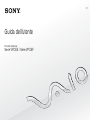 1
1
-
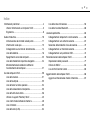 2
2
-
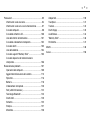 3
3
-
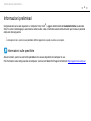 4
4
-
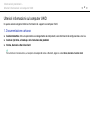 5
5
-
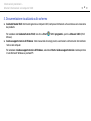 6
6
-
 7
7
-
 8
8
-
 9
9
-
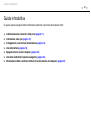 10
10
-
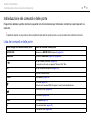 11
11
-
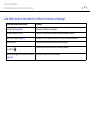 12
12
-
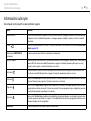 13
13
-
 14
14
-
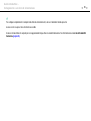 15
15
-
 16
16
-
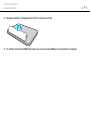 17
17
-
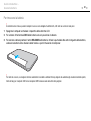 18
18
-
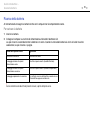 19
19
-
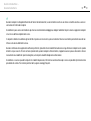 20
20
-
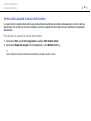 21
21
-
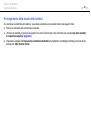 22
22
-
 23
23
-
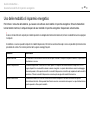 24
24
-
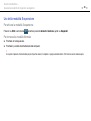 25
25
-
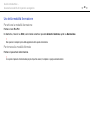 26
26
-
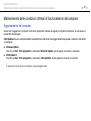 27
27
-
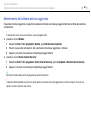 28
28
-
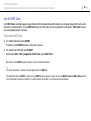 29
29
-
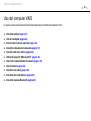 30
30
-
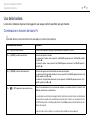 31
31
-
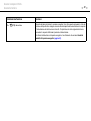 32
32
-
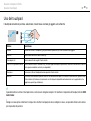 33
33
-
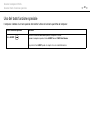 34
34
-
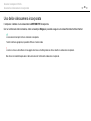 35
35
-
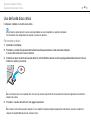 36
36
-
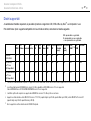 37
37
-
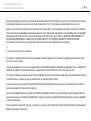 38
38
-
 39
39
-
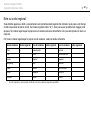 40
40
-
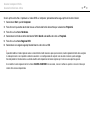 41
41
-
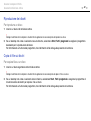 42
42
-
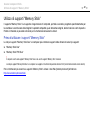 43
43
-
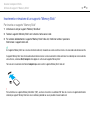 44
44
-
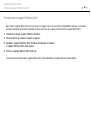 45
45
-
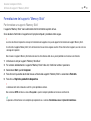 46
46
-
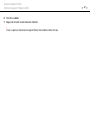 47
47
-
 48
48
-
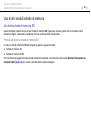 49
49
-
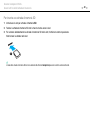 50
50
-
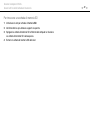 51
51
-
 52
52
-
 53
53
-
 54
54
-
 55
55
-
 56
56
-
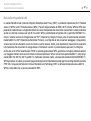 57
57
-
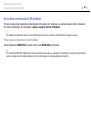 58
58
-
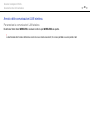 59
59
-
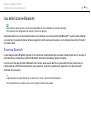 60
60
-
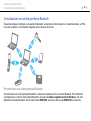 61
61
-
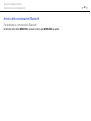 62
62
-
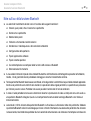 63
63
-
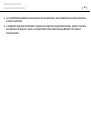 64
64
-
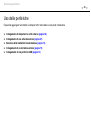 65
65
-
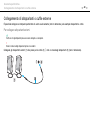 66
66
-
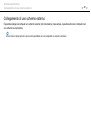 67
67
-
 68
68
-
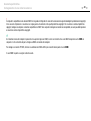 69
69
-
 70
70
-
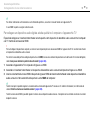 71
71
-
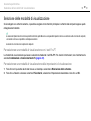 72
72
-
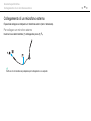 73
73
-
 74
74
-
 75
75
-
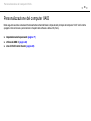 76
76
-
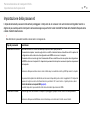 77
77
-
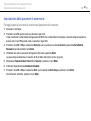 78
78
-
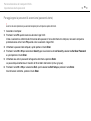 79
79
-
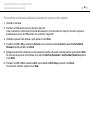 80
80
-
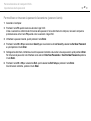 81
81
-
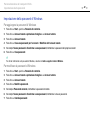 82
82
-
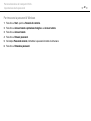 83
83
-
 84
84
-
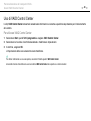 85
85
-
 86
86
-
 87
87
-
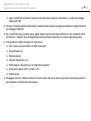 88
88
-
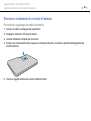 89
89
-
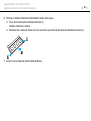 90
90
-
 91
91
-
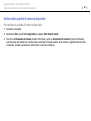 92
92
-
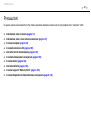 93
93
-
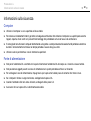 94
94
-
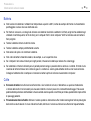 95
95
-
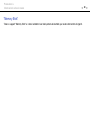 96
96
-
 97
97
-
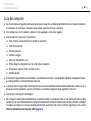 98
98
-
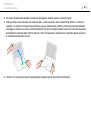 99
99
-
 100
100
-
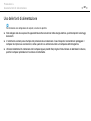 101
101
-
 102
102
-
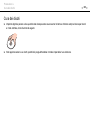 103
103
-
 104
104
-
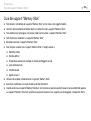 105
105
-
 106
106
-
 107
107
-
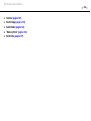 108
108
-
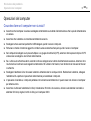 109
109
-
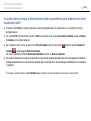 110
110
-
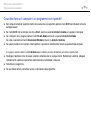 111
111
-
 112
112
-
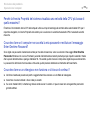 113
113
-
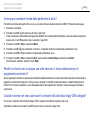 114
114
-
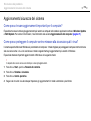 115
115
-
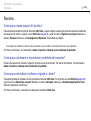 116
116
-
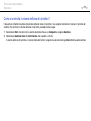 117
117
-
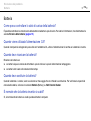 118
118
-
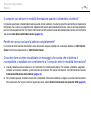 119
119
-
 120
120
-
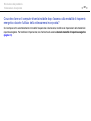 121
121
-
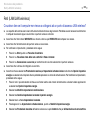 122
122
-
 123
123
-
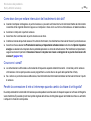 124
124
-
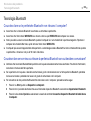 125
125
-
 126
126
-
 127
127
-
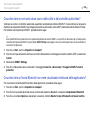 128
128
-
 129
129
-
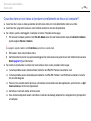 130
130
-
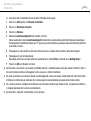 131
131
-
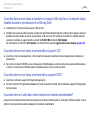 132
132
-
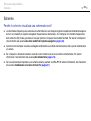 133
133
-
 134
134
-
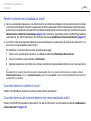 135
135
-
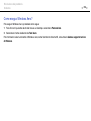 136
136
-
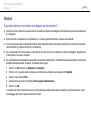 137
137
-
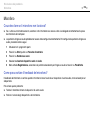 138
138
-
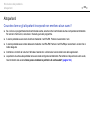 139
139
-
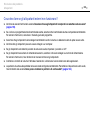 140
140
-
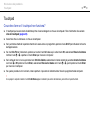 141
141
-
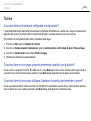 142
142
-
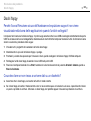 143
143
-
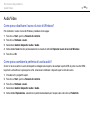 144
144
-
 145
145
-
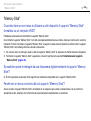 146
146
-
 147
147
-
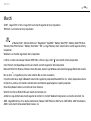 148
148
-
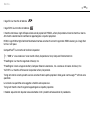 149
149
-
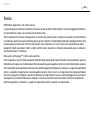 150
150
-
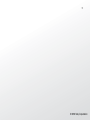 151
151
Sony VPCEE2E1E Istruzioni per l'uso
- Categoria
- I Quaderni
- Tipo
- Istruzioni per l'uso
Documenti correlati
-
Sony VPCF22C5E Istruzioni per l'uso
-
Sony VPCF24A4E Istruzioni per l'uso
-
Sony VPCF21Z1E Istruzioni per l'uso
-
Sony VPCCB3C5E Istruzioni per l'uso
-
Sony VPCYA1C5E Istruzioni per l'uso
-
Sony VPCCB4C5E Istruzioni per l'uso
-
Sony VPCYB3Q1R Istruzioni per l'uso
-
Sony VPCCB2C5E Istruzioni per l'uso
-
Sony VPCF23B9E Istruzioni per l'uso
-
Sony VPCYB1S1R Istruzioni per l'uso